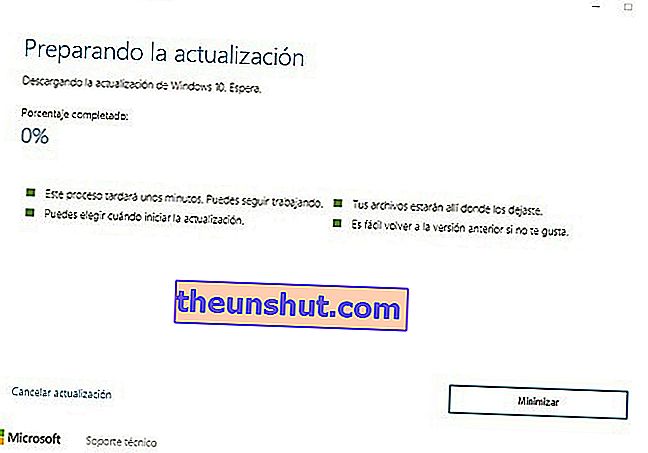Den nye Windows 10-oppdateringen er her, den såkalte Creators Update, en oppdatering fokusert på designere og skapere generelt, men med mange nye funksjoner når det gjelder sikkerhet og navigering gjennom Windows Edge. Hvis du vil vite hvordan du oppdaterer Windows 10 uten å vente på at advarselen skal vises, må du bare følge trinnene nedenfor som vi foreslår nedenfor.
Hvordan oppgradere til Windows 10 Creators Update
- Først av alt, gå til oppdateringsdelen i tilfelle du har noen ventende. For å gjøre dette, gå til Windows 10 varslingssenter og klikk deretter på 'Alle innstillinger'.

- Klikk deretter på 'Oppdater og sikkerhet'
- Klikk på "Se etter oppdateringer".
- Om et øyeblikk vil teamet begynne å lete etter eventuelle ventende oppdateringer. I så fall fortsetter du med å laste ned og installere.
- Når de ventende oppdateringene er installert, vises et varsel i tilfelle du vil oppdatere til Windows 10 Creators Update. I så fall vil du bli overført direkte til en lenke der du kan laste ned oppdateringen manuelt.
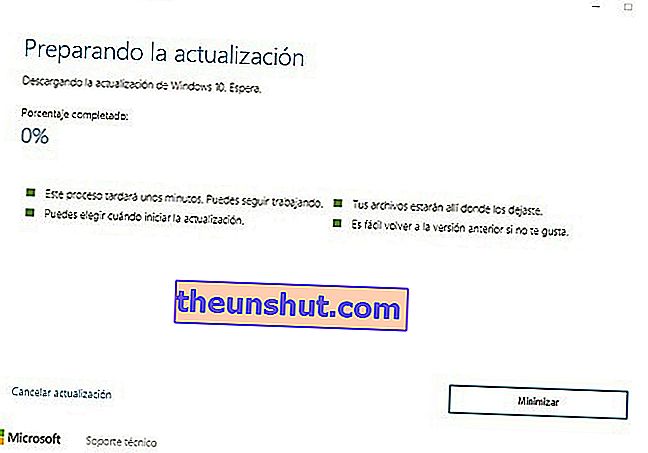
Hvis du ikke har ventende oppdateringer eller meldingen vises, må du gå til lenken selv og laste ned filen for å oppdatere. Hvis du vil gjøre det, må du dra hit. På denne skjermen vil du bli informert om datamaskinen din er kompatibel med denne nye versjonen av Windows 10. Når filen er lastet ned, kjører du den. Og vent. Vent sittende, fordi prosessen er lang. Den kjørbare filen er bare 3 MB, men den faktiske for oppdateringen er omtrent 6 GB, så det vil avhenge av tilkoblingen din.
Når oppdateringen starter, er det bare å vente. Du bør ikke gjøre noe, bare vent til PCen gjør hele prosessen . Den starter på nytt flere ganger, til den starter opp av seg selv. Kontroller at den har blitt oppdatert igjen i delen 'Oppdatering og sikkerhet' på PCen.